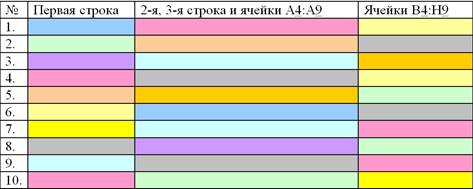Заглавная страница Избранные статьи Случайная статья Познавательные статьи Новые добавления Обратная связь КАТЕГОРИИ: ТОП 10 на сайте Приготовление дезинфицирующих растворов различной концентрацииТехника нижней прямой подачи мяча. Франко-прусская война (причины и последствия) Организация работы процедурного кабинета Смысловое и механическое запоминание, их место и роль в усвоении знаний Коммуникативные барьеры и пути их преодоления Обработка изделий медицинского назначения многократного применения Образцы текста публицистического стиля Четыре типа изменения баланса Задачи с ответами для Всероссийской олимпиады по праву 
Мы поможем в написании ваших работ! ЗНАЕТЕ ЛИ ВЫ?
Влияние общества на человека
Приготовление дезинфицирующих растворов различной концентрации Практические работы по географии для 6 класса Организация работы процедурного кабинета Изменения в неживой природе осенью Уборка процедурного кабинета Сольфеджио. Все правила по сольфеджио Балочные системы. Определение реакций опор и моментов защемления |
Скрытие слайдов на период показа
В Режиме слайдов выберите в меню Показ слайдов команду Скрыть слайд. В Режиме сортировщика слайдов выделите скрываемый слайд, затем нажмите кнопку Скрыть слайд. Поверх номера слайда появится значок. Гиперссылки в презентации По гиперссылке, вставленной в презентацию, можно переходить, например, в произвольную демонстрацию, конкретный слайд вашей презентации, другую презентацию, в документ Word или электронную таблицу Microsoft Excel, корпоративную сеть или по определенному адресу Интернета. Гиперссылка исходит из любого текста или объекта. Для запуска соответствующего действия следует щелкнуть гиперссылку или указать на нее курсором. С текстом или объектом соотносимы два действия, например, воспроизведение звука при указании курсором на объект и переход к другому слайду после щелчка по тому же объекту. При создании гиперссылки назначайте действие по щелчку, т.к. при назначении действия, по указанию мышью есть вероятность перейти не туда, куда нужно. Действие, по указанию мышью, удобно использовать для обратной связи, например, для выдачи сообщения «Щелкните здесь для получения дополнительных сведений». Если слайд включает фигуру с текстом, можно создать разные гиперссылки для фигуры и для текста. Текст, представляющий гиперссылку, подчеркивается и выделяется цветом, сочетающимся с цветовой схемой. После возвращения из гиперссылки этот цвет меняется, что позволяет отслеживать просмотренные гиперссылки. Гиперссылки вставляются в диалоговом окне Настройка действия (меню Показ слайдов) или с помощью кнопки Гиперссылка на панели инструментов Стандартная (эта кнопка также доступна в Word, Microsoft Excel и Microsoft Access). Кроме того, в PowerPoint имеется набор кнопок (команда Управляющие кнопки в меню Показ слайдов), которые можно вставлять в презентации в виде гиперссылок. При щелчке кнопка изображается нажатой. Кнопки снабжены такими стандартными фигурами, как стрелки вправо и влево. Если в презентацию вставлены гиперссылки на адреса сети Интернет, то с помощью панели инструментов Web можно открыть начальную страницу, поместить интересные файлы в папку «Избранное», вести хронологию переходов в другие презентации. Заметки докладчика и выдачи К каждому слайду прилагается страница заметок, на которой изображена уменьшенная копия слайда и отведено место для заметок докладчика. Эти заметки можно распечатать для фиксирования ключевых моментов презентации. Кроме того, всем присутствующим можно предоставить страницы выдачи, на которых находится заранее отпечатанное краткое содержание презентации (по два, три или шесть слайдов на странице), помогающее следить за ее ходом.
Для страниц заметок и страниц выдач предусмотрены образцы. Элементы, включенные в образцы, появляются на каждой странице. Подготовка документов для публикации в информационных сетях На современном этапе развития общества информация стала производимым продуктом, который необходим практически всем. Ценность оперативной, достоверной и максимально полной информации неизбежно возрастает. Этот факт в совокупности с развитием компьютерной техники и сетевых технологий передачи данных сделал актуальным превращение существующих документов (публикаций, изданий) на бумажных носителях в компактную и удобную форму электронных публикаций. В первую очередь хотелось бы отметить внедрение в электронные издания концепций автоматизированных поисковых систем. Фактически материал электронного издания оформляется в виде некоторой базы данных, обеспечивающей поиск необходимой информации без ручного перелистывания страниц и последовательного просмотра текста и графических иллюстраций. Для осуществления такого взаимодействия с изданием в его состав включаются специальные программно-поисковые компоненты - средства навигации. Первоначально для этих целей использовались системы управления базами данных (СУБД). Взаимодействие пользователя с материалами публикации осуществлялось с помощью инструментальных средств интерфейса СУБД. Как правило, такие издания хранились на CD-ROM. В настоящее время аналогичные функции реализуются с помощью специальных программных и языковых средств, например с помощью языка гипертекста HTML и созданных на его основе редакторов электронных документов. Так, компании Microsoft и R.R. Donnelly предпринимают попытки по разработке инфраструктуры, прозрачной для пользователей, существование которой, по всей видимости, будет стимулировать издание электронных книг. При этом Microsoft предоставит цифровые средства управления правами доступа и обработки транзакций при сетевом доступе, а фирма R.R. Donnelly возьмет на себя подготовку электронных версий публикуемых ею книг в соответствии со стандартом Open eBook и организует хранилище электронных изданий, насчитывающее десятки тысяч наименований. Эти книги можно будет прочитать на любом устройстве, работающем с Microsoft Reader - приложением для вывода на экран электронных публикаций.
Фирма NuvoMedia предложила проект спецификации формата файлов Open eBook, в результате чего создаваемые книги будут состоять из файлов со стандартным расширением *.oeb (например, тексты глав, графика, информация о защите авторских прав и т.д.), которые могут быть объединены в один файл книги в электронном виде. Это открывает издателям возможность создавать единственную электронную версию издания, которую можно будет прочитать на различных устройствах и платформах. Пересылка электронных книг будет осуществляться, главным образом, через Internet. Кроме того, принимается в расчет обширный рынок сбыта через киоски, распространяющие электронные книги в обычных книжных магазинах. Известная в издательских кругах фирма Adobe Systems не только разработала программный пакет Adobe Acrobat, обеспечивающий просмотр и подготовку электронных изданий книг, созданных на разных аппаратно-программных платформах, но и ведет работы по формированию рынка электронных книг, в которых используется защищенный формат PDF. Планируется выпустить программу PDF Merchant, которая будет управлять кодированием PDF-файлов и распределением ключей доступа. В научно-технической области для создания электронных изданий широко используют Help-технологии. Побудительным моментом послужило создание специальных программных средств подготовки электронных Help-файлов для различных предметных областей. Фактически в этом случае речь идет об электронных учебниках и другой литературе. Но все вышесказанное касается главным образом «классических» изданий, содержащих только текст и изображение. Повышение быстродействия компьютеров и увеличение объема дисковой памяти позволили расширить возможности электронных изданий за счет включения в их состав новых элементов: графической анимации, видео и звуковых приложений, чего нельзя достичь в «бумажном» варианте. Этому способствовало развитие компьютерных технологий, получивших название «мультимедиа-технологии». Под мультимедиа понимаются компьютерно-ориентированные методы отображения информации, основанные на использовании текстовых, графических и звуковых возможностей компьютера в интерактивном режиме. Мультимедийная система позволяет объединить различные способы отображения информации: графику, текст, аудиовизуальные материалы, мультипликацию и т.д. Мультимедийные программы, работающие на специальном оборудовании, могут быть подобны кинофильмам (включая звуковое сопровождение), но в отличие от последних допускают интерактивное воздействие на текущие процессы. Открывается возможность создания полноценных электронных экспозиций известных картинных галерей, иллюстрированных энциклопедий, исторических изданий и другой разнообразной литературы.
В современных электронных изданиях появляется возможность выйти за рамки традиционной полиграфии за счет включения новых компонентов: звукового сопровождения, анимации и видео. Электронные словари, информационные системы, сборники видео- и аудиоинформации - все можно отнести к электронным изданиям. Мультимедийные базы данных, справочники, интерактивные программы, программы ориентации - это электронные издания, которые становятся все более распространенными. Возможность организации информационного взаимодействия пользователей в вычислительных сетях (Internet) привела к появлению сложных гипертекстовых, гиперграфических и мультимедийных изданий, доступ к которым открывается в сетях. Для их создания были разработаны специальные языки HTML, Java, JavaScript и другие, предложены специальные программы для поиска и просмотра электронных документов (браузеры), средства автоматизации процессов создания электронных изданий. При создании электронных изданий оказалось возможным отказаться от некоторых технологических звеньев, присущих стандартному полиграфическому производству, таких, как допечатная подготовка, цветоделение, печать, транспортировка печатной продукции. Первостепенное значение приобретают такие факторы, как быстродействие компьютера и сети, объемы накопителей, аппаратное и программное обеспечение. Если говорить об электронных издательствах в целом, то можно отметить, что они тесно связаны с развитием компьютерных технологий и интегрируют многие вопросы и проблемы различных областей издательских и компьютерных технологий. Для автоматизации подготовки электронных документов созданы специальные программы: o Macromedia Dreamweaver, o Microsoft FrontPage 2000, o Adobe Page Mill, o Claris Home Page, o SoftQuad, o HotMetal Pro, o Allaire HomeSite, o Symantec Visual Page, o NetObject Fusion, o Sausage Software o HotDog Professional, o Licon Beach Software FlexSite и т.д. Вопросы для самоконтроля 1. Какой механизм в Windows позволяет проводить обмен данными между приложениями? 2. Сколько раз можно вставить содержимое встроенного в операционную систему Windows буфера обмена? 3. Что понимается под термином "редактирование текста"? 4. В каких случаях необходимо использовать абсолютный адрес? 5. В чем отличие абсолютного и относительного адреса ячейки? 6. Каким образом можно вызвать мастер построения диаграмм?
7. Что такое формат текста? 8. С помощью каких инструментов можно создавать графические объекты в Word? 9. Какие объекты можно размещать на слайде? Как можно настроить анимацию на слайде? Практическая работа № 4. «Технологии и средства обработки текстовой информации. Текстовый редактор Microsoft Word» Цель работы: освоение и закрепление основных возможностей приложения Microsoft Word: форматирования документов, использования гиперссылок, оформления документов и создания титульного листа, разбивки документа на страницы, оформление текста в виде колонок, добавления колонтитулов, создания сносок, примечаний и оглавления Общая постановка задачи В этой практической работе Вам необходимо будет: 1. Выполнить практические задания, которые представлены ниже и в отдельных файлах к этой работе. 2. Заполнить файл отчета и файл с результатами выполненной работы поместить в папку «Практическая работа №4». Папку с результатами выполненной работы и файл отчета необходимо заархивировать, создав один файл архива в формате ZIP или 7ZIP. Задания для практической работы: Вся работа выполняется в среде текстового процессора MS Word 2007 или MS Word2010. Откройте файл из папки «Задание к лабораторной работе №4.docx» и выполните в нем форматирование, заданное в пунктах 1-15. В файле «Дополнительные данные.docх» размещены иллюстрация; библиографическое описание источников для создания базы данных источников; информация для создания таблиц и сносок. 1) Установите границы листа: a) слева – 2,7 см; b) справа – 1,4 см; c) сверху и снизу 2,7 см. 4) Шрифт документа: Arial 11 пт, межстрочный интервал 11 пт. 5) Колонтитулы (весь текст в колонтитулах - курсив 7 пт.): a) расстояние от края до верхнего колонтитула 1 см; b) на первом листе колонтитулы не ставятся; c) различать колонтитулы четных и нечетных страниц; 5.1) ЧЕТНЫЕ СТРАНИЦЫ (1) для верхнего четного колонтитула: (a) выбрать невидимую таблицу из 3-х столбцов и одной строки, (b) в левой ячейке таблицы напечатать номер группы и название факультета, (c) в центральной ячейке – фамилию и. о. (d) вставить поле «номер страницы» в правой ячейке, (2) в нижнем колонтитуле четной страницы по центру вставить поле: время создания файла в формате чч.мм.сс. 5.2) НЕЧЕТНЫЕ СТРАНИЦЫ: (1) в верхнем колонтитуле нечетной страницы: (a) вставить невидимую таблицу их 3-х столбцов и одной строки, (b) в левой ячейке – НИУ «БелГУ», год; (c) в центральной ячейке – название дисциплины; (c) в правой ячейке поле «номер страницы». (2) в нижнем колонтитуле нечетной страницы по центру вставить поле: дата создания файла в формате дд.мм.гг. 6) Задайте заголовки первого и второго уровня. В исходном тексте заголовки выделены желтым маркером: a) Заголовок первого уровня (название главы): шрифт – 14 пт, Arial, синий, полужирный. b) Заголовки второго уровня (название подразделов): шрифт – 13 пт, Arial, синий, 7) Из текста четвертого и пятого абзаца (текст выделен бирюзовым маркером) создайте нумерованный список с перечислением авторов теорий с использованием малых прописных букв русского алфавита. В нумерованном списке использовать арабские цифры с круглой скобкой.
8) Форматирование в первом абзаце главы 1 отличается от остального текста. Межстрочный интервал и шрифт в первом абзаце – 10 пунктов. Отступ слева и справа по 2 см. Интервалы перед и после абзаца 9 пт. 9) По тексту там, где есть необходимость, вставить маркированный список (маркеры – нестандартные рисунки). 10) Из файла «Дополнительные данные.docх» скопируйте и вставьте в форматируемый документ схему (место вставки в файле «Задание к лабораторной работе №2» выделено зеленым маркером): a) объект должен иметь подпись (автоматически созданную), состоящую из постоянной части «Рисунок», номера рисунка и названия, b) подпись разместить под графическим объектом. 11) Создайте перекрестную ссылку на объект-рисунок (место вставки перекрестной ссылки выделено зеленым маркером). 12) Включите в документ в конце раздела 1.2. (красный маркер) таблицу из файла «Дополнительные данные.docх»: a) таблицу создать с помощью преобразования элементов текста размещенных в файле «Дополнительные данные». b) шапку таблицы оформить в соответствии с образцом (ниже); c) таблицу пронумеровать средствами работы с перекрестными ссылками (названия разместить над таблицами). 13) В документе должны использоваться колонки (в разделе 1.3 текст выделен фиолетовым маркером): a) двойные колонки (разной ширины, первая – 7 см), b) промежуток между колонками 1 см, c) шрифт в колонках разреженный (1,3 пт) d) межстрочный интервал 10 пт. 14) В электронном документе должен быть правильно оформленный автоматизированный Список источников, который автоматически формируется из базы данных источников. 15) Создать автоматически собираемое Оглавление с работающими ссылками на разделы документа. Методические рекомендации по выполнению заданий см. в прикрепленном файле Контрольные вопросы: 1. Каково назначение текстового процессора Word? 2. В каких случаях в документе должны быть оформлены разделы? 3. Что такое колонтитул? Как вставить колонтитул в документ? 4. Что такое перекрестная ссылка? 5. Что называется оглавлением документа? Как создать оглавление? Результат выполненной работы: Заархивированную папку с заданием и отчетом прикрепите как вложение с помощью кнопки > Добавить ответ на задание Практическая работа № 5. «Технологии и средства обработки текстовой информации. Цель работы: освоение и закрепление основных возможностей приложения MS Excel: ввод данных, редактирование информации в ячейках, форматирование ячеек, создание сводных таблиц, диаграмм, гистограмм. Общая постановка задачи: В этой практической работе Вам необходимо будет: 1. Выполнить практические задания: · Задание 1. Ввод данных, их редактирование и форматирование, имена ячеек, абсолютные и относительные ссылки. · Задание 2. Сортировка и выборка данных из таблиц, фильтрация и обработка данных, построение сводных таблиц и диаграмм. · Задание 3. Построение диаграмм, гистограмм и анализ данных. 2. Заполнить файл отчета и вместе с файлом с выполненными заданиями к этой работе поместить в папку «Практическая работа №5». Папку с результатами выполненной работы и файл отчета необходимо заархивировать, создав один файл архива в формате ZIP или 7ZIP. Задания для практической работы: Задание 1. Переименуйте первый лист в «Список товаров». Создайте на первом листе таблицу продаж товаров согласно образцу.
Установите в ячейках, в которых хранятся значение денежных сумм числовой формат «Денежный» с соответствующими единицами измерения. В ячейки Е4:Е13; Н4:Н13;J4:J13; Н14 и J14 соответствующие формулы. В ячейку I1 введите текущую дату (установите числовой формат «Дата»). Выполните вычисление Суммы продаж (I4:I13) учитывая, что некоторые товары были проданы со скидкой. Скидки установить согласно своему варианту работы. Варианты заданий
Задание 2. Скопируйте на второй лист исходную таблицу, приведенную ниже и переименуйте лист в «Отдел кадров». На основании исходных данных, приведенных в таблице, выполнить следующее: 1. Сортировку таблицы по названиям по названиям отделов, расположив их в следующей последовательности по вариантам:
2. Внутри отдела отсортировать по должности. 3. На листе 3 построить сводную таблицу аналогичную, приведенной в образце (см. рис. Образец 1). Лист 3 переименовать в «Сводные данные».
Рис. 1. Образец 1 В сводной таблице сосчитать количество сотрудников в каждом отделе в соответствии с полом. Поле «Отдел» поместить в фильтр отчета. Построить сводную диаграмму, в которой отразить величину среднего оклада сотрудников каждого отдела. Вид сводной диаграммы будет аналогичным, приведенным на рис. «Образец.2».
Задание 3. Переименуйте 4 лист в «Статистика преступлений». Создайте на втором листе таблицу статистики компьютерных преступлений.
Выполните заливку ячеек таблицы в соответствии со своим вариантом. Варианты заданий
Постройте по данным таблицы диаграмму динамики компьютерных преступлений. Диаграмму поместите на листе «Статистика преступлений». Параметры диаграмм установите согласно своему варианту работы. Варианты заданий
Согласно своему варианту постройте по данным таблицы гистограмму, отражающую …. Варианты заданий
Методические указания по выполнению заданий см. в прикрепленном файле. Контрольные вопросы к защите: 1. В каких случаях необходимо использовать абсолютный адрес? В чем отличие абсолютного и относительного адреса ячейки? 2. Что такое мастер функций? Какие бывают категории функций? 3. Чем отличается в Excel сортировка от фильтрации? Для чего нужны сводные таблицы? 4. Какие типы диаграмм существуют в Excel-2010? Что такое легенда диаграммы? Как выделить выборочный диапазон значений для построения диаграммы? Результат выполненной работы: Заархивированную папку с заданием и отчетом прикрепите как вложение с помощью кнопки > Добавить ответ на задание
Тема 5. Информационные технологии в организации образовательного процесса на основе технологий вовлечения в обучение 5.1. Современные информационные технологии в подготовке учебно-методических материалов и в организации образовательного процесса Современные технологические возможности, ориентированные на массового пользователя компьютера, позволяют преподавателю создавать собственные электронные учебные материалы и задания, ориентированные на конкретные группы учащихся, не прибегая к помощи программистов. Преподаватель должен владеть программными средствами, которые позволяют создавать подобные электронные учебные материалы. Для разработки электронных учебных и вспомогательных материалов используются: · прикладные программы общего назначения; · инструментальные программы-оболочки. Прикладные программы - текстовые редакторы, электронные таблицы, программы подготовки презентаций, издательские системы, редакторы веб-страниц - могут использоваться в качестве средства создания учебных материалов. Входят в систему стандартного программного обеспечения, имеющегося на каждом компьютере Инструментальные средства для разработки электронных материалов включают программы целевой переориентации (repurposing program) и программы-оболочки (authoring program/system). Программы целевой переориентации позволяют автоматически создать комплекс упражнений на основе языкового материала программ, например, обучающих программ по другим дисциплинам, архивных, развлекательно-игровых, коммерческих видеодисков и др. Программы-оболочки предназначены для создания учебных курсов, упражнений, тестов на основе заданных форматов представления учебного материала с использованием текстов, графики, аудио- и видеоматериалов для последующей работы учащихся в автономном режиме или в локальной/глобальной сети. Для использования заданий, созданных с помощью программ-оболочек, принципиально важен формат создаваемых материалов: в ряде программ для работы с заданиями требуются специальные ресурсы (например, отдельный блок для работы учащегося, поддерживающий формат созданных упражнений, или дополнительные стандартные программные средства, например, веб-браузер, средства просмотра видео, флэш-анимации и т.п.). В качестве примера программ-оболочек можно привести следующие: 1. MS Learning Content Development System (http://www.microsoft.com/learning/en/us/training/lcds.aspx); 2. HotPotatoes (http://web.uvic.ca/hrd/hotpot/); 3. Jackdaw CMS (http://www.jackdawcms.com/); 4. eXe (http://exelearning.org/wiki); 5. Xerte (http://www.nottingham.ac.uk/xerte/); 6. W2L (http://www.what2learn.com/); 7. Reload (http://www.reload.ac.uk/); 8. iSpring Free (http://free.ispringsolutions.com/) Кроме названных программ существует множество других оболочек, например Authoring Suite, SpellMaster WordBased Games, позволяющих создавать отдельные виды упражнений - кроссворды, викторины и т. п. Среди таких оболочек немало разработок, которые позволяют создавать и использовать задания в режиме онлайн. Основные виды упражнений, которые можно создать с помощью этих программ, включают: заполнение пропусков; установление соответствий; кроссворд; вопросы с вводом и выбором ответа; воcстановление последовательности букв в слове/слов в предложении; задания с ответом открытого типа; подбор заголовка к тексту; реконструкция текста и др. Виртуальные среды обучения и системы управления учебными курсами также могут рассматриваться как инструментальные оболочки. К числу таких инструментальных оболочек относятся: 1. Docent (http://www.docent.com/); 2. Moodle (http://www.moodle.org/; http://docs.moodle.org/ru) 3. Прометей (http://www.prometeus.ru/) 4. Learning Space (http://www.lotus.com/learningspace; http://www.lsibm.ru/) 5. WebCT (http://www.webct.com/) 6. eLearning Server 3000 (http://www.hypermethod.ru/) 7. ОРОКС (http://www.mocnit.zgrad.su/mocnit/develop.html) В качестве возможностей таких сред рассматривается то, что учебные курсы могут включать различные учебные материалы: аннотации курсов, ресурсы, задания, темы для обсуждений в качестве форума и чата, встроенные инструментальные средства для подготовки интерактивных заданий и т.п. В качестве ресурса может выступать любой материал для самостоятельного изучения, проведения исследования, обсуждения: текст, иллюстрация, web-страница, аудио или видео файл и др. Социальные сети и поддерживающие их сервисы оказались очень эффективным методом обеспечения посещаемости сайтов, обратной связи и постепенно стали одним из средств генерации контента (содержимого, имеющего ценность). На основе такого подхода появилось и быстро набрало популярность довольно большое количество социальных web-сервисов, объединенных общим названием сервисы Web 2.0. Веб 2.0 (Web 2.0) – термин, обозначающий второе поколение сетевых сервисов, принципиальным отличием которых от Веб 1.0 является то, что эти сервисы позволяют пользователям не только путешествовать по сети, но и совместно работать, размещая в сети текстовую и медиа информацию. С помощью Веб 2.0 можно организовать следующую коллективную деятельность: o совместный поиск; o совместное хранение закладок; o создание и совместное использование медиа-материалов (фотографий, видео, аудиозаписей…); o совместное создание и редактирование гипертекстов; o совместное редактирование и использование в сети текстовых документов, электронных таблиц, презентаций и других документов; o совместное редактирование и использование карт и схем. Основные действия, которые можно осуществлять в сети Интернет с использованием социальных сервисов: o Записи мыслей, заметки и коментирование чужих текстов – Живой журнал, Живой Интернет, Блог.Ру, Blogger, Википедия, Летописи.Ру, Живая энциклопедия приключений… o Совместный поиск информации –Свики, Google, Флексум o Совместное хранение закладок –БобрДобр, Сто Закладок, Memori.ru, Румарк, МоёМесто, Ньюс2.ру, Цветные полоски o Совместное хранение и создание медиафайлов o Фотографии, схемы, рисунки –Фликр, Панора-мио, Пикаса, Фотодия, Фламбер, КаляМаля, CoDraw (Совместное рисование)… o Видео – Ютьюб, ТичерТьюб, Социальная сага, Рутьюб, Rambler Vision, Видео@mail.ru o Подкасты – аудиофайлы — Audacity, PodOmatic. o Хранение презентаций –СлайдШара, Спрезент, Скрибд. o Создание анимированных и интерактивных исто-рий – Скретч, создание трехмерных рассказов –Alice… o Создание и использование карты знаний –Визуальный словарик, Bubbl.us, FreeMind, GraphViz o Создание и редактирование документов – Википе-дия, Гугл, Zoho… o Социальные геосервисы — Карты Google, Карты Google + WikiWiki, Объемная модель Земли Google, Панарамио… o Интерактивные анкеты — Анкетёр.ру o Боксы для хранения информации в сети — бокс от Яндекса, бокс o Закрытые группы —от Гугл o Обмен сообщениями (чаты, форумы, телеконференции)– мессенджеры, Скайп, ISQ
|
||||||||||||||||||||||||||||||||||||||||||||||||||||||||||||||||||||||||||||||||||||||||||||||||||||||
|
Последнее изменение этой страницы: 2019-11-02; просмотров: 344; Нарушение авторского права страницы; Мы поможем в написании вашей работы! infopedia.su Все материалы представленные на сайте исключительно с целью ознакомления читателями и не преследуют коммерческих целей или нарушение авторских прав. Обратная связь - 18.222.179.186 (0.159 с.) |